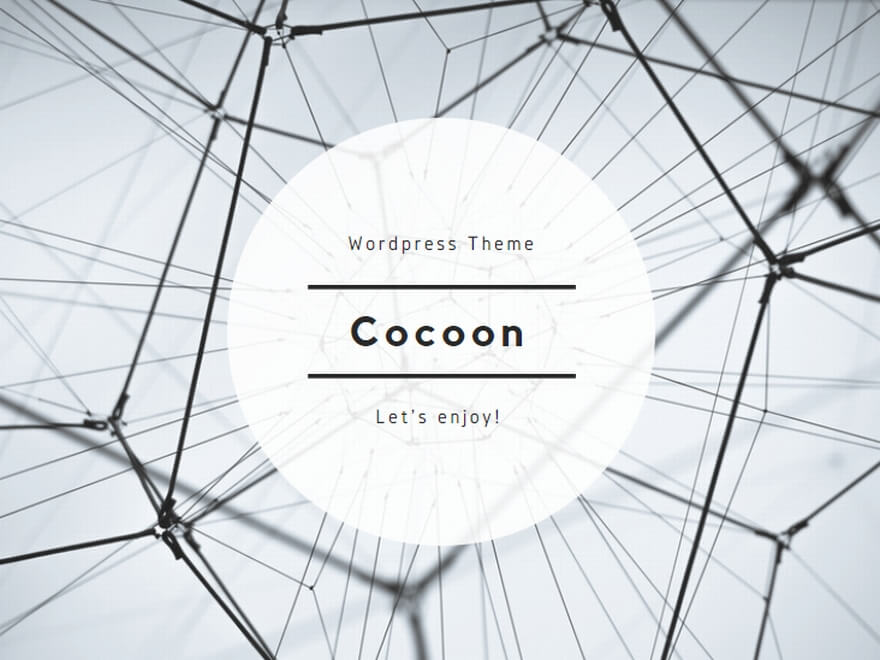ツール
> 【PR】無料で30日間お試しできるWi-Fi『THE WIFI』
GoogleMapやGoogleEarthでは、360°パノラマで風景を楽しめる「ストリートビュー」という機能があります。
その場に立っているような視点で、バーチャルに歩き回ることができるので、知っている場所はもちろん、世界中の知らない場所の風景を見るのは楽しいものです。
ここでは、GoogleEarthでのストリートビューの切り替え方や、操作方法、豆知識をご紹介をしていきます。
ストリートビュー、パソコンで見る?スマホで見る?
ストリートビューは、パソコン、スマートフォン、iPadなどのタブレット、どの端末でも見ることができます。
パソコンの場合は、
・インストールして使う「GoogleEarthPro」
・Webブラウザで見ることができる「GoogleEarth」
があります。
スマートフォンやタブレットの場合は、
・インストールして使うアプリ「GoogleEarth」
・Webブラウザで見ることができる「GoogleEarth」
があります。
インストールや起動は下記から行えます。

GoogleアースやGoogleアースについてわかりやすく説明したこちらの記事もご確認ください。
関連記事:GoogleEarthとは?Proとの違いやインストール方法を解説
ストリートビューへの切り替え方法
切り替え方や操作方法、見た目は、どの端末でもほぼ同じなので、お持ちの端末で試してみましょう。
ここでは、パソコンのGoogleEarthProをベースに説明していきます。
GoogleEarthProを起動します。
試しにスカイツリーを見てみましょう。
①検索ボックスに「スカイツリー」を入力し、検索します。
②スカイツリーが地図に表示されます。
③スカイツリーが表示されたら、右上にマウスカーソルを持っていくと、操作パネルが表示されます。
④オレンジの人形アイコン「ペグマン」をマウスで掴み(クリックしたまま)、地図上に持ってきます。
⑤ストリートビューの情報がある道路は青く表示されます。青い道路の上にペグマンを置きます。
⑥ストリートビューに切り替わります。
ストリートビューに切り替えることはできましたが、せっかくのスカイツリーの高さを
このままでは確認できないので、視点を変え、見上げてみましょう。
高さがよく分かりますね。
ストリートビューの操作方法
<歩き進める>
操作方法は、2つあります
①マウスを前か、後ろにスクロールする
②画面に出ている矢印をクリックする
<視点を変える>
スカイツリーを見上げる時にも出てきた視点の変更と同様に、下を見たり後ろを見たり、360°視点を変えて見回すことができます。
操作方法は、3つあります
①動かしたい方向へマウスをドラッグする
②操作パネルの矢印をクリックする
③操作パネルの矢印か「N」を動かす
人のかたちのピンアイコン「ペグマン」の豆知識
ストリートビューを見るために登場する「ペグマン」。
聞き慣れない言葉で、なんだろうと思った方もいるのでは?
名前の由来は、なんと洗濯バサミ。
洗濯バサミはイギリスで「クロスペグ」と言い、形が洗濯バサミに似ていることから名付けられました。
そう言われると確かに似ていますね。
このペグマン、GoogleEarthではいつもペグマンが表示されますが、
GoogleMapでは特別な場所には特別なアイコンに変わります。
ネス湖ではネッシーに、ハワイでは人魚に、エリア51ではUFOになっています。
他にも特別な「ご当地ペグマン」を探してみるのも面白いかもしれませんね。
まとめ
GoogleEarthでのストリートビューの切り替え方法や、操作方法を簡単にご紹介してきました。
現在は、海や山など、車では行けない場所のデータ収集も進んでおり、日々情報が更新されています。
是非色々な場所のストリートビューを楽しんでみてくださいね。
- ■録音データをアップロードするだけでAIが自動で文字起こし。
- ■社内会議や商談の音声を書き起こし。議事録や報告書の作成が一気にスムーズになります。
- ■長時間になりがちなインタビューや講演会の音声も書き起こし。まとめる時間を大幅に短縮。
- ■カスタマーサポートの文字起こし。顧客対応の品質向上やクレーム対応の管理に活かせます。
お手元に音声データをご用意ください。今なら『60分相当の文字起こしが無料で試せます』